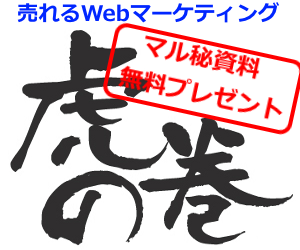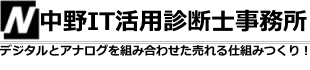2.152013
windows Live Mail、またはムービーメーカーが開始できない場合の対処法
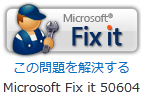
みなさん、こんにちは。
IT活用診断士の中野です。
先日お世話になっている岡本文宏さんの出版記念パーティで流す
エンドロールムービー作成のためにWindows ムービーメーカーを起動したところ、
以下のようなエラーメッセージが表示され使えなくなっていました。
「ムービーメーカーを開始できません。お使いのコンピューターがシステムの最小要件を満たしていることを確認してから
もう1度ムービーメーカーを開始してください。それでも開始できない場合はビデオカードのドライバを更新してみてください。」
昨年末に使っていたのに突然使えなくなりました。
「windows Live Mail、またはムービーメーカーの不具合、あるいは開始できない場合」
原因を調べていると、Windowsの自動更新によるパッチが悪さをしているようです。
windowsの自動更新が私の場合、ムービーメーカーに悪い影響を与えるパッチがあたったようです。
改善方法を以下にまとめましたので同じ現象でお困りの方にお役立ちできればと思います。
方法 1: Fix it で自動解決
http://support.microsoft.com/kb/2505524/ja
上記アドレスにアクセスして、Fix itをダウンロード、インストールしてください。
自動で修復してくれます。
この問題を自動的に解決するには、[この問題を解決する] リンクをクリックします。
続いて [ファイルのダウンロード] ダイアログ ボックスで [実行] をクリックし、このウィザードの手順に従います。
注: このウィザードは英語版のみである場合がありますが、自動的な解決は英語版以外の Windows でも機能します。
注: 問題のあるコンピューターとは別のコンピューターを操作している場合、自動的な解決ツールをフラッシュ ドライブまたは CD に保存することで、問題のあるコンピューターで実行することができます。
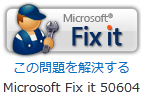
方法 2: ドライバーを更新する
Windows Update でご使用のハードウェア用の最新のドライバーを確認するか、コンピューターの製造元の Web サイトにアクセスして新しい Intel 統合グラフィック ドライバーを入手できるかどうかを確認します。Windows Update で更新プログラムを確認するには、次の手順を実行します。
[スタート] ボタンをクリックして、Windows Update を開きます。[検索] ボックスに「Update」と入力し、結果の一覧の [Windows Update] をクリックします。
ナビゲーション ウィンドウで [更新プログラムの確認] をクリックし、Windows でコンピューター用の最新の更新プログラムの確認が行われている間待ちます。
重要な更新プログラムを入手できることを通知するメッセージまたは重要な更新プログラムを確認するように指示するメッセージが表示される場合は、そのメッセージをクリックし、インストールする更新プログラムを表示して選択します。
詳細については、一覧で重要な更新プログラムをクリックしてください。インストールする更新プログラムのチェック ボックスを選択して、[OK] をクリックします。
[更新プログラムのインストール] をクリックします。